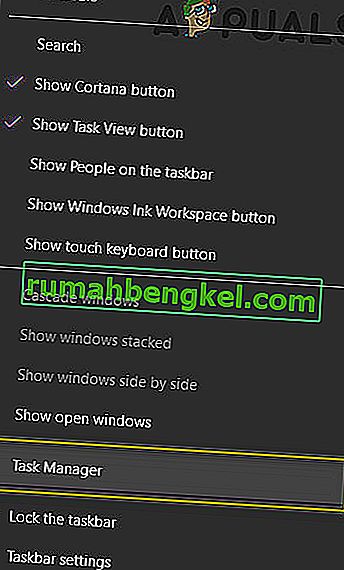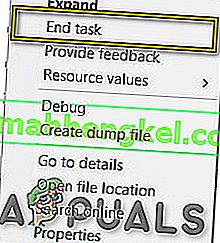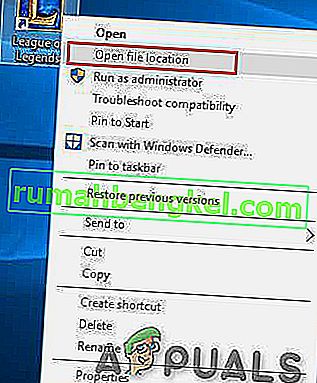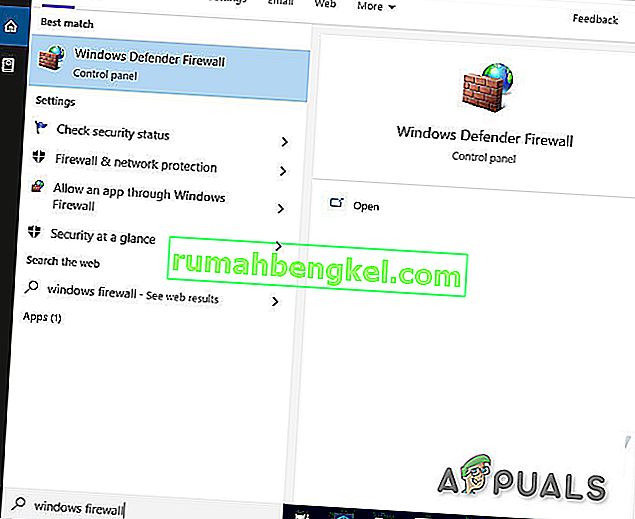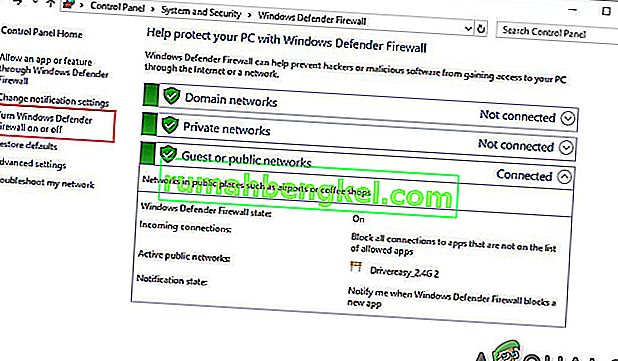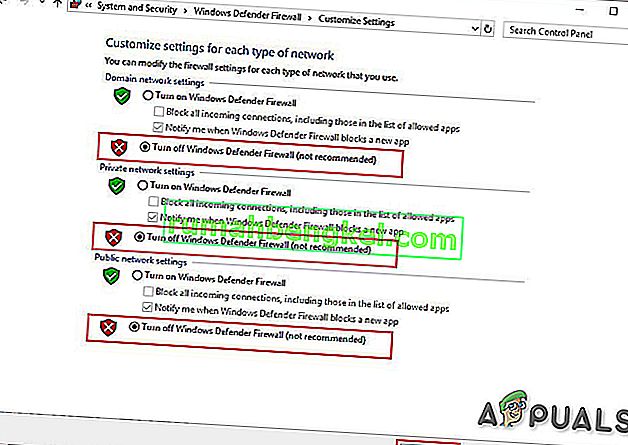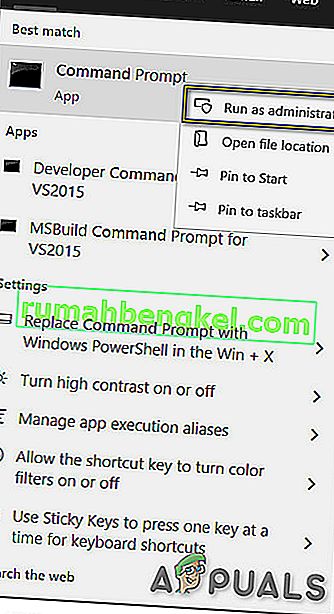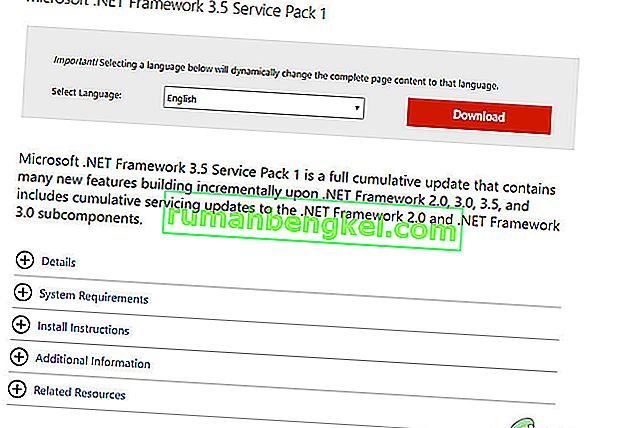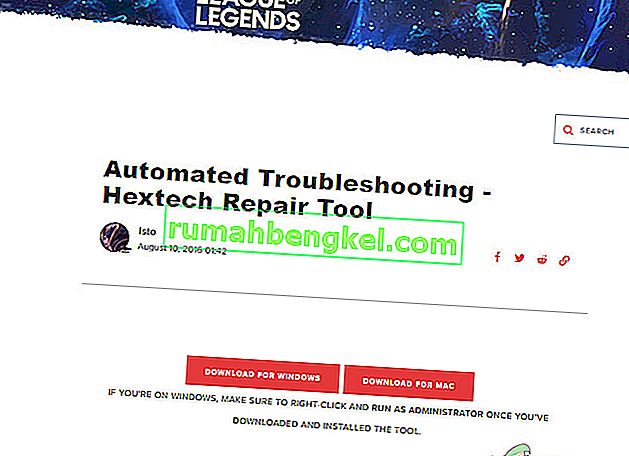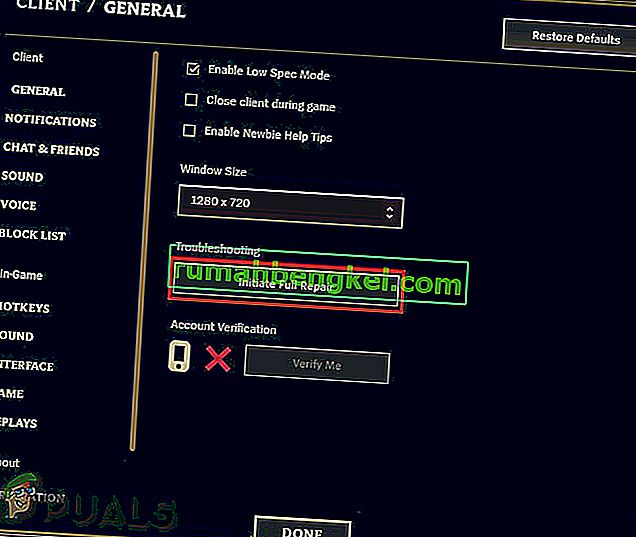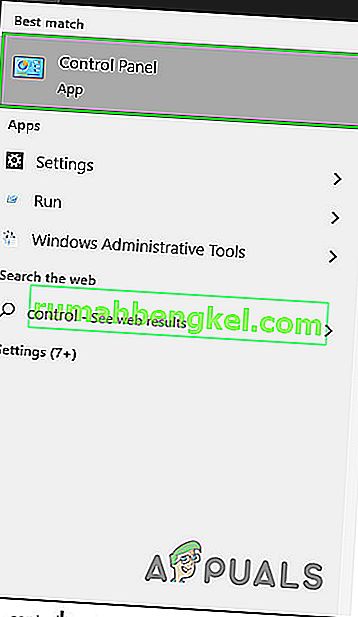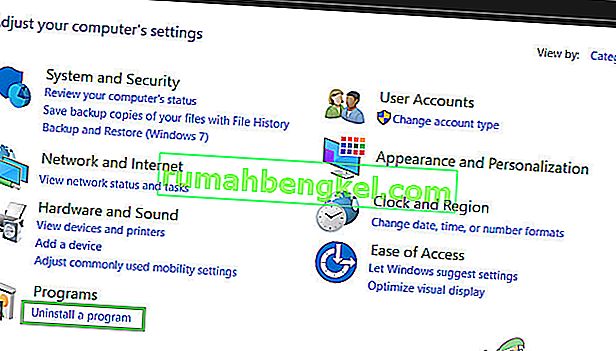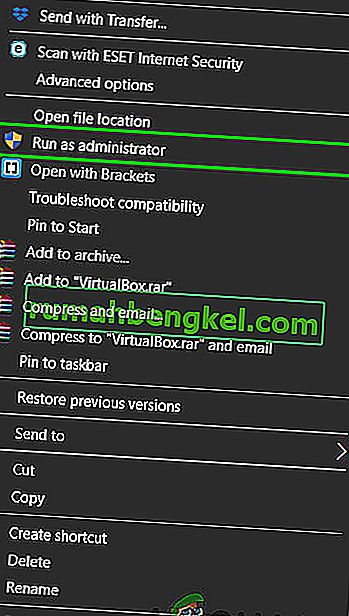Проблема повільного завантаження League of Legends виникає, коли виникають проблеми з мережею, серверами LOL у серверній системі або коли інша програма сторонніх розробників створює вузькі місця під час процесу завантаження.
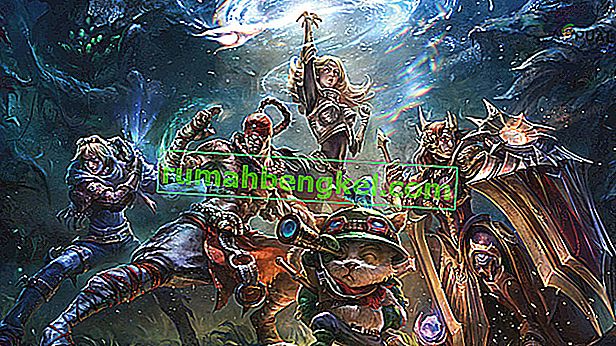
Така повільна швидкість завантаження також може траплятися через вимоги адміністративних прав, проблеми програмного забезпечення безпеки, проблеми .net framework 3.5 та неправильні налаштування мережі.
Але перед тим, як переходити до рішень, переконайтеся, що ця проблема з повільною швидкістю відбувається лише з League of Legends, а не з вашою швидкістю Інтернету. Ви можете перевірити, завантаживши будь-який інший вміст. І якщо швидкість завантаження в інших програмах також є повільною, спочатку доведеться вирішити проблеми з підключенням до Інтернету.
Щоб вирішити повільне завантаження LOL, спробуйте наступні рішення, які ми знайшли та протестували на наших робочих станціях, хоча можуть бути й інші рішення, які тут не перелічені.
Рішення 1: Налаштування програми запуску League of Legends.
Іноді програмі запуску LOL потрібні права адміністратора для доступу до певних файлів та служб, але вона запускається з правами неадміністратора, тоді користувач може зіткнутися з проблемою повільного завантаження LOL. Щоб подолати це, у цьому рішенні ми запустимо панель запуску з правами адміністратора, що може вирішити проблему.
- Клацніть правою кнопкою миші на панелі завдань і клацніть на диспетчері завдань .
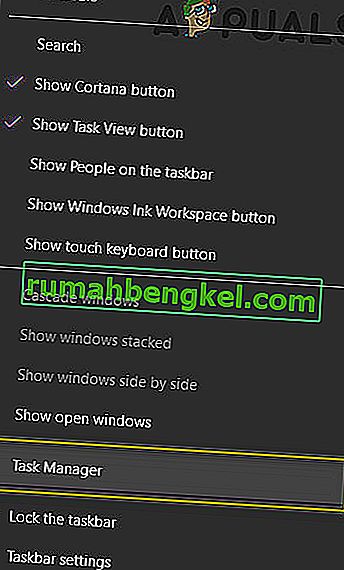
- У диспетчері завдань клацніть правою кнопкою миші будь - який процес, що належить LOL, наприклад LeagueClient. exe та натисніть “ Завершити завдання ”.
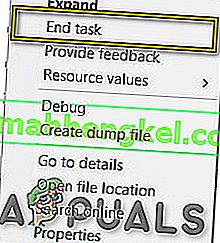
- На робочому столі клацніть правою кнопкою миші на піктограмі ярлика «League of Legends», а потім клацніть на « Відкрити розташування файлу ».
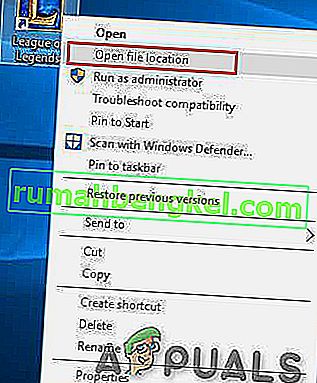
- У відкритій папці знайдіть “ LeagueClient. exe »і клацніть правою кнопкою миші та клацніть на« Запуск від імені адміністратора ».
Тепер перевірте, чи покращилася швидкість завантаження, якщо швидкість не покращилася, перейдіть до наступного рішення.
Рішення 2. Вимкніть брандмауер Windows
Іноді антивірус та брандмауер системи втручаються в ігрові дії в Інтернеті. Вони повинні захищати комп'ютер від шкідливого програмного забезпечення, але іноді вони можуть виявляти помилково позитивні результати, блокуючи законні програми, такі як League of Legends. І як результат, League of Legends не має доступу до деяких системних файлів та служб, що зменшить швидкість завантаження гри. Отже, вимкнення Антивірусу та вимкнення брандмауера може вирішити проблему “Повільне завантаження League of Legends”.
Після відключення Антивірусу відкрийте гру League of Legends, щоб побачити, чи покращилася швидкість завантаження. Якщо гра працює без проблем, додайте папку гри до списку винятків у налаштуваннях AV.
Якщо ні, то вимкніть брандмауер системи. Якщо встановлено сторонній брандмауер, вимкніть його. Для брандмауера Windows виконайте зазначені нижче дії.
- Натисніть кнопку Windows, введіть у вікно пошуку « брандмауер Windows», а потім натисніть « Enter», щоб відкрити « Брандмауер Windows Defender» .
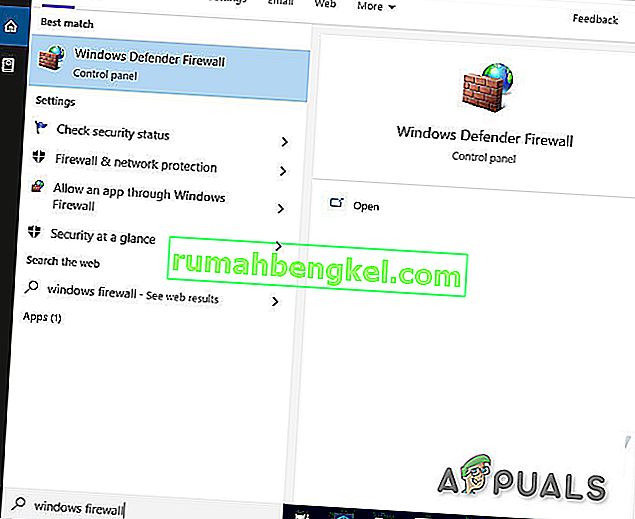
- На лівій бічній панелі натисніть “ Увімкнути або вимкнути брандмауер Windows Defender” .
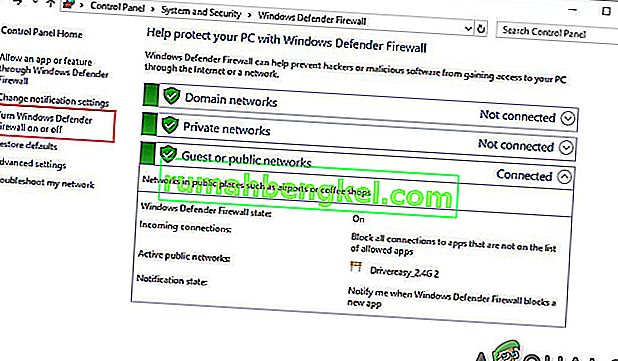
- Клацніть « Вимкнути брандмауер Windows Defender (не рекомендується)» для всіх 3 типів мережі, тобто доменної, приватної та загальнодоступної. Потім натисніть OK .
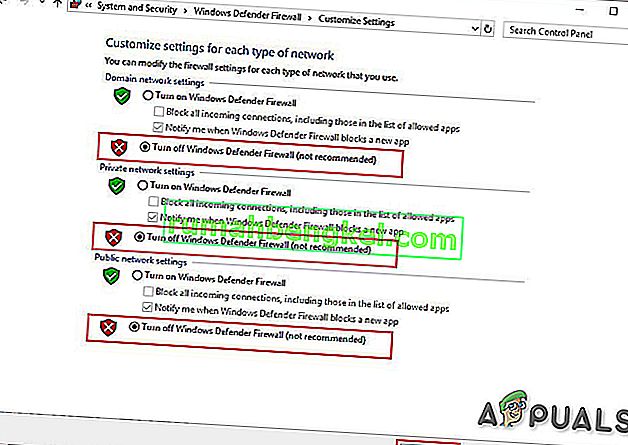
- Тепер запустіть гру LOL, щоб перевірити, чи не покращилася швидкість завантаження.
Якщо швидкість завантаження зросла після вимкнення Антивіруса та Брандмауера, додайте виняток для гри в налаштуваннях Антивірусу та брандмауера.
Однак якщо швидкість завантаження не покращиться, перейдіть до наступного рішення. Але перед тим, як рухатись далі, майте на увазі, що на цьому етапі нормально ввімкнути антивірусне програмне забезпечення; але ми все одно рекомендуємо залишати його вимкненим протягом решти процесу усунення несправностей.
Рішення 3: Скиньте налаштування мережі
Патчер League of Legends працює із типовими налаштуваннями мережі TCP / IP. Отже, якщо налаштування вашої системи відрізняються від налаштувань за замовчуванням, патчер може працювати неправильно, і ви будете страждати від повільної швидкості завантаження. У цьому рішенні ми скинемо Winsock за замовчуванням, щоб скинути налаштування TCP / IP до стандартних, що може вирішити проблему.
- Натисніть кнопку Windows і введіть « командний рядок », клацніть правою кнопкою миші «командний рядок» і натисніть « Запустити від імені адміністратора ».
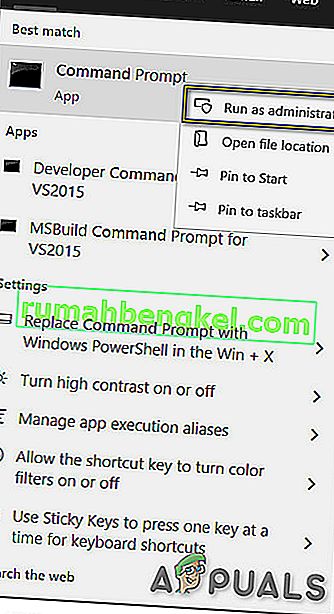
- Введіть таку команду:
скидання winsock
і натисніть Enter

- Перезавантажте комп'ютер.
- Запустіть League of Legends, щоб побачити, чи покращилася швидкість завантаження.
Рішення 4: Використання VPN
Деякі служби заблоковані Інтернет-провайдером, і це блокування може спричинити "повільне завантаження LOL". Отже, використання VPN може вирішити проблему, оскільки мережевий трафік буде протікати без будь-яких обмежень, а блокування служб, що спричинило проблему, зникне.
- Завантажте та встановіть будь-який VPN на ваш вибір.

- Запустіть свою VPN і відкрийте її.
- Підключіться до сервера у вибраному місці.
- Запустіть League of Legends і перевірте, чи покращилася швидкість завантаження.
Рішення 5. Встановіть .NET framework 3.5 вручну
.NET Framework 3.5 - це програмна платформа, необхідна для запуску «League of Legends». У LOL може виникнути багато проблем, якщо платформа .Net не встановлена або пошкоджена. Поширеним непорозумінням є те, що наявність останньої .Net Framework, наприклад 4.7, тоді вам не потрібна версія 3.5. Це неправильно, і вам все одно потрібно встановити .Net Framework 3.5, навіть якщо у вас встановлена будь-яка інша версія .Net Framework.
- Завантажте .Net Framework 3.5.
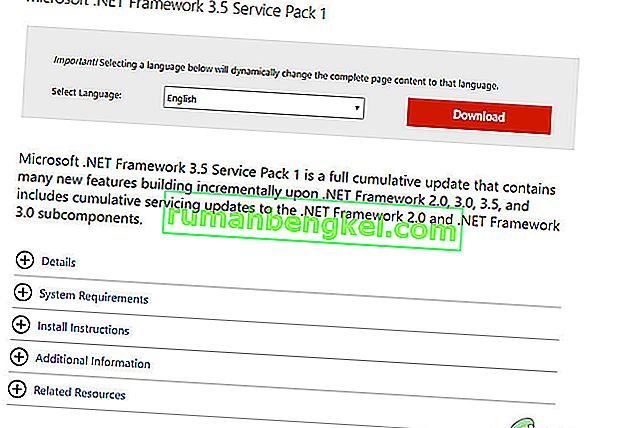
- Встановіть його та перезапустіть систему.
- Тепер запустіть “League of Legends”.
Якщо League of Legends все ще завантажується повільно, спробуйте наступне рішення.
Рішення 6: Використовуйте Hextech Tool
Hextech Repair Tool бунтом ігор є останнім в технології підтримки гравця в. Цей інструмент може виправити ваш ПК простими виправленнями деяких найбільш поширених технічних проблем Ліги. Отже, запуск може вирішити проблему.
- Завантажте Hextech Tool з офіційного веб-сайту.
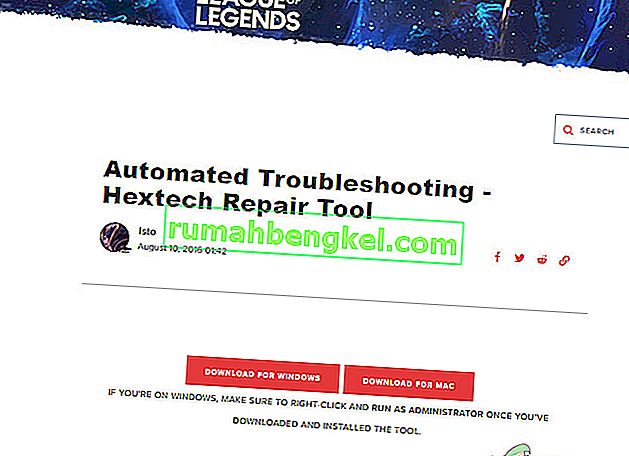
- Встановіть і запустіть його, щоб перевірити наявність пошкоджених файлів.
- Після завершення запуску інструменту Hex запустіть League of Legends.
Якщо вашу проблему все ще не вирішено, а гра все ще завантажується повільно, перейдіть до наступного рішення.
Рішення 7: Відновлення ігрових файлів
Пошкоджені ігрові файли також можуть спричинити повільне завантаження League of Legend. Але на щастя, League of Legend має вбудований інструмент відновлення, який відновлює всі файли гри і може виправити повільний випуск League of Legends. Отже, почнемо відновлювати файли гри LOL.
- Запустіть League of Legends і увійдіть.
- Натисніть кнопку шестірні у верхньому правому куті, щоб відкрити налаштування гри.

- Натисніть Почати повний ремонт .
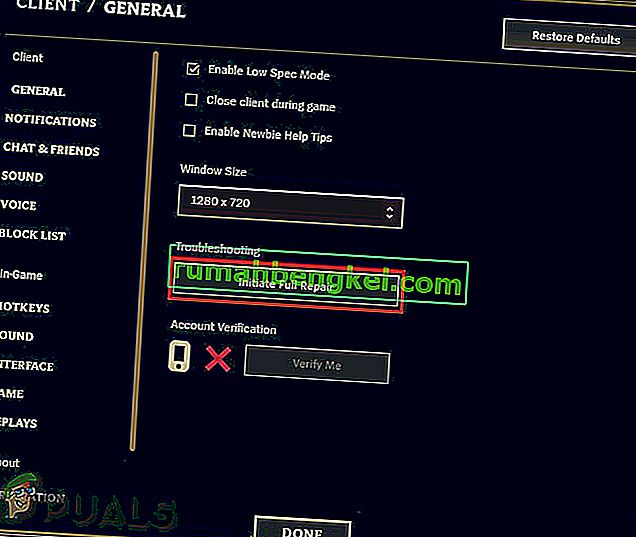
- Натисніть Так, щоб продовжити.

- Дочекайтеся завершення ремонту. Цей ремонт може зайняти десь від 30 хвилин до понад 60.
Тепер перезапустіть League of Legends, щоб перевірити, чи вирішено проблему повільного завантаження, якщо не перейти до наступного рішення.
Рішення 8: Перевстановіть League of Legends
Якщо у вас до цього часу нічого не працювало, настав час перейти до останньої інстанції, тобто перевстановити League of Legends.
Крок 1: Видаліть League of Legends
- Натисніть клавішу Windows і введіть « Панель управління », а в отриманому списку натисніть « Панель управління ».
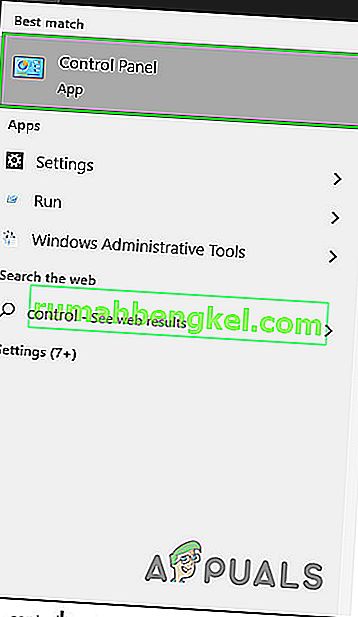
- Клацніть на “ Видалити програму ” в розділі “Програми”
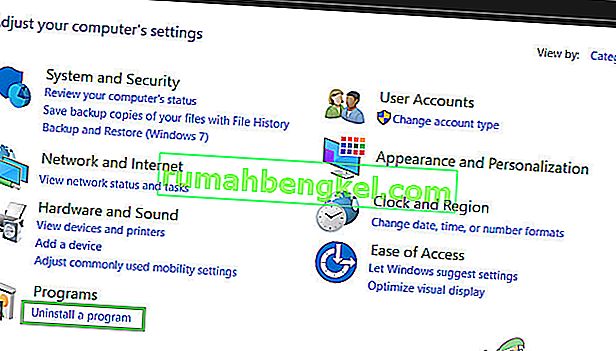
- У списку клацніть правою кнопкою миші на “ League of Legends ” та натисніть на видалення.
- Тепер перейдіть до каталогу, де було встановлено LOL, і видаліть усі залишені там файли.
- Також видаліть старі налаштування, які використовувались для встановлення гри.
- Перезавантажте ПК.
Крок 2: Повторна інсталяція League of Legends
- Завантажте останню версію League of Legends.
- У завантажених файлах знайдіть “ LeagueofLegends. exe », клацніть правою кнопкою миші та натисніть« Запустити від імені адміністратора ».
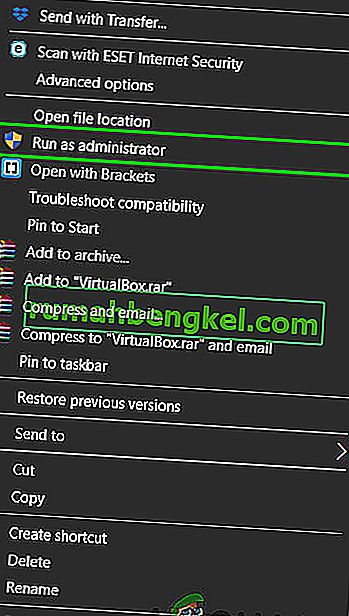
- Після завершення завантаження установчих файлів процес встановлення почнеться автоматично. Завжди є гарною ідеєю встановити League of Legends на стандартний диск C: \, якщо це можливо.
- Після завершення процесу встановлення програма запуску гри автоматично відкриється.
Рішення 9: Скидання файлів конфігурації до стандартних
Якщо після виконання вищезазначених рішень ви все ще відчуваєте низьку швидкість завантаження, наш єдиний варіант - повністю скинути конфігурації, пов’язані з League of Legends. Але зауважте, що це призведе до видалення всіх налаштувань клієнта або в грі, зроблених вами, і все скинеться за замовчуванням , тому переконайтеся, що ви хочете це зробити. Ось як це зробити:
- Увійдіть у свій рахунок після запуску League of Legends.
- Тепер продовжуйте запускати програму, мінімізуйте ігровий клієнт і перейдіть до встановлення каталогу League of Legends.
- Знайти і видалити в Config папку
- Поверніться до запуску клієнта League of Legends і запустіть власну гру, яка створить нову конфігураційну папку
Сподіваємось, ваша гра зараз завантажується з повною швидкістю, і незабаром ви зможете грати у свою улюблену гру. Пам'ятайте, що ви завжди можете скопіювати інсталяцію з іншого ПК, на якому гра працює нормально.